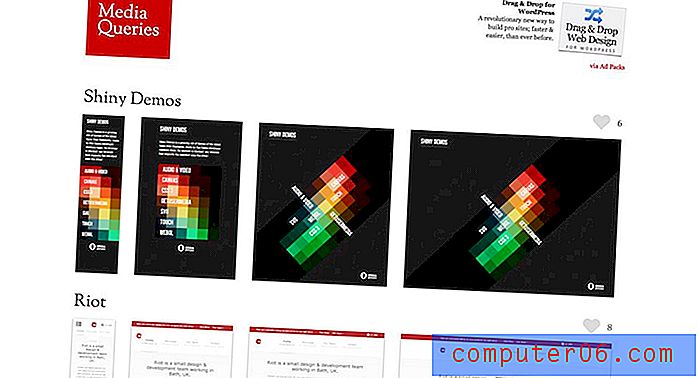Tekst voor elke cel in een spreadsheet in Excel 2013 omwikkelen
Mogelijk hebt u al de optie gevonden om tekst in Excel 2013 in te pakken, maar het is u misschien opgevallen dat deze alleen van toepassing is op de cel die momenteel is geselecteerd. Dit is echter niet iets dat slechts met één cel tegelijk kan worden gedaan. U kunt tekst voor meerdere cellen tegelijk omwikkelen als ze allemaal zijn geselecteerd, en u kunt zelfs tekst voor elke cel in een spreadsheet in Excel 2013 omzetten.
Onze gids hieronder laat u zien hoe u al uw cellen selecteert en vervolgens het effect "Tekstomloop" toepast op die geselecteerde cellen. Uw cellen worden vervolgens automatisch aangepast om de gegevens erin weer te geven.
Hoe omlooptekst toe te passen op een hele spreadsheet in Excel 2013
De onderstaande stappen laten u zien hoe u uw volledige spreadsheet selecteert en vervolgens de tekstomloop-opmaak op die spreadsheet toepast. Tekstomloop zet uw gegevens automatisch op extra regels, zodat ze zichtbaar blijven binnen de huidige grenzen van uw kolombreedten. De hoogte van uw cellen verandert echter naargelang het toenemende aantal regels binnen de cellen.
Stap 1: Open uw spreadsheet in Excel 2013.
Stap 2: klik op de knop boven de kop van rij 1 en links van de kolom van kolom A om het hele werkblad te selecteren. Je kunt ook de hele spreadsheet selecteren door op een cel te klikken en vervolgens op Ctrl + A op je toetsenbord te drukken.

Stap 3: klik op het tabblad Home bovenaan het venster.
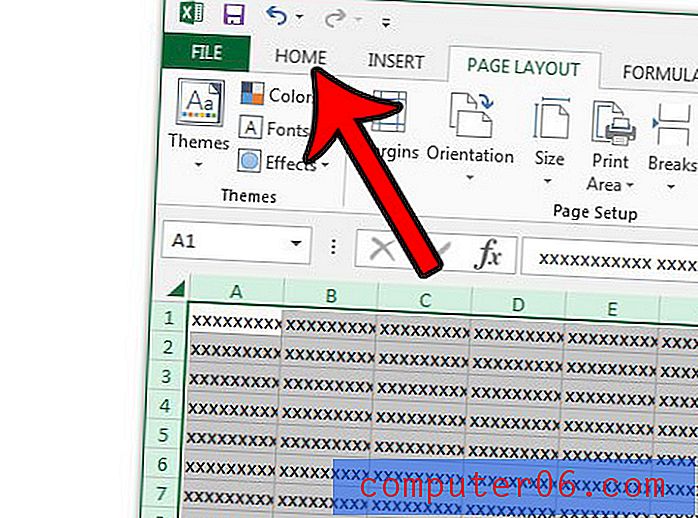
Stap 4: klik op de knop Tekstterugloop in het gedeelte Uitlijning van het lint.
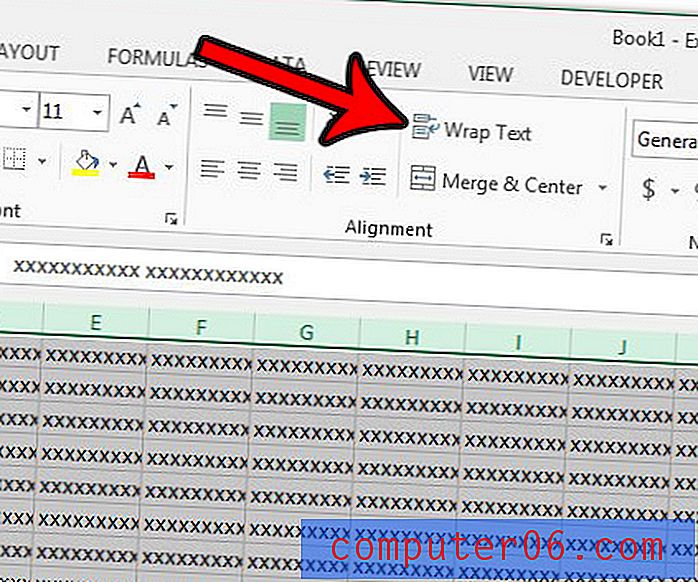
Merk op dat u handmatig extra regels in een cel kunt toevoegen door op het punt in de cel te klikken waar u de regeleinde wilt, vervolgens de Alt- toets op uw toetsenbord ingedrukt te houden en op Enter te drukken.
U kunt een vergelijkbare functie uitvoeren door de kolombreedten automatisch aan te passen in Excel 2013. Hierdoor wordt de breedte van de kolommen automatisch vergroot om de gegevens erin weer te geven.